As placas gráficas Nvidia são conhecidas por seu desempenho excepcional em todo o mundo.
Tendo a maior participação de mercado no mercado de placas gráficas, não é segredo que a maioria das placas gráficas que vemos em PCs e laptops são da Nvidia.
Portanto, é muito provável que o PC ou laptop que você usa para jogos, ilustração, modelagem 3D ou edição de vídeo tenha uma placa de vídeo Nvidia.
Mas não importa o quão poderosa seja sua placa gráfica, ela não fornecerá o mesmo desempenho superior se você não as atualizar com frequência.
Agora, a boa notícia é que a Nvidia continua lançando atualizações de driver de placa gráfica para corrigir bugs e aumentar o desempenho geral.
Portanto, tudo o que você precisa fazer é atualizar suas placas gráficas para as versões mais recentes.
Se você é novo e não sabe como atualizá-los, continue lendo.
Vamos discutir os drivers da placa gráfica Nvidia e orientá-lo sobre como atualizá-los e otimizar o desempenho.
últimas postagens
Quais são os drivers da placa gráfica Nvidia?
Um driver de placa gráfica Nvidia é um software criado exclusivamente para a placa gráfica Nvidia instalada em seu PC ou laptop. Ele serve como um aspecto fundamental da computação gráfica porque é esse software que permite que seu sistema operacional e outros programas se comuniquem com a GPU.
Sem um driver Nvidia, seu sistema operacional ou jogos não reconhecerão a GPU no sistema; assim, você não poderá usar o dispositivo. Ele basicamente informa à placa de vídeo Nvidia em seu sistema como fazer seu trabalho e o que mostrar.
É obrigatório ter esse driver instalado em seu sistema para que o sistema operacional possa colher todos os benefícios da GPU. O driver permite que o sistema operacional utilize todos os recursos avançados, como resolução de tela, profundidade de cor, taxa de atualização, etc., garantindo que você obtenha a melhor saída visual.
Além disso, os drivers da placa gráfica Nvidia são suportados por vários sistemas operacionais e todos os jogos do mercado, portanto, nunca há um problema de compatibilidade. O fabricante lança atualizações de unidade em intervalos regulares para manter a integridade e o desempenho.
Cada versão de driver que a Nvidia lança como uma atualização traz melhorias significativas de desempenho, aprimora a otimização e corrige problemas, especialmente com novos jogos.
Além disso, novas atualizações também trazem suporte para novas GPUs, recursos adicionais e novas tecnologias de jogos. A versão mais recente do driver da Nvidia lançada é 531.61 WHQL.
Como os drivers da Nvidia ajudam no gerenciamento da placa gráfica?
Os drivers da Nvidia desempenham um papel significativo no gerenciamento da placa gráfica de todas as GPUs e garantem o melhor desempenho. Ele serve como o programa principal que ajuda os sistemas operacionais, software e jogos a se comunicarem com a placa gráfica.
Quando você instala uma placa de vídeo Nvidia em seu sistema, o sistema operacional saberá sua presença, mas não terá nenhum meio para aproveitar suas funções gráficas. Os drivers da Nvidia preenchem a lacuna trabalhando como um meio e permitindo que ambas as entidades se comuniquem.
Em outras palavras, ele pega todas as instruções do sistema operacional ou dos jogos e direciona a placa de vídeo para renderizar gráficos ou imagens de acordo com o requisito. É importante ressaltar que permite que o sistema transforme código binário em imagens, vídeos e gráficos.
Desde o gerenciamento da resolução, taxa de atualização, profundidade de cor e faixa dinâmica até áudio e otimização do desempenho gráfico, os drivers da Nvidia desempenham o papel principal no gerenciamento da GPU.
Com drivers Nvidia modernos, você pode gerenciar facilmente as configurações de velocidade do ventilador e a velocidade do clock para obter o melhor desempenho gráfico necessário. Ele gerencia a velocidade do ventilador com base no núcleo CUDA, bem como no uso da memória da GPU. Além disso, o driver permite que você faça overclock de sua placa de vídeo, o que ajuda a obter um melhor desempenho em comparação com as configurações padrão.
O driver gerencia todos os aspectos da GPU Nvidia que você usa. Com cada atualização, o driver fica mais proficiente no gerenciamento de GPU. Existem muitos aspectos técnicos e recursos como o RTX, que só podem ser gerenciados quando você possui o driver necessário. Outro papel significativo que os motoristas desempenham é o gerenciamento de calor.
Benefícios dos drivers Nvidia
Os drivers da Nvidia podem parecer apenas um software que ajuda na comunicação, mas há mais do que aparenta. Os drivers da Nvidia têm muitos benefícios, como:
#1. Ajuda na Comunicação

Os drivers da Nvidia servem como o programa principal que ajuda a estabelecer a comunicação entre uma placa gráfica da Nvidia e o sistema operacional. Além disso, ajuda a retransmitir instruções de jogos e editores de vídeo para placas gráficas, que por sua vez renderizam o visual necessário.
#2. Otimiza o desempenho gráfico
Com o driver Nvidia correto e atualizado, você pode aproveitar o melhor desempenho gráfico de sua GPU. Esteja você jogando ou editando um vídeo, os drivers Nvidia permitem que esses programas obtenham todo o potencial de uma GPU.
Ele apresenta novas melhorias a cada atualização, garantindo que você não enfrente nenhuma queda ou gargalo de FPS. Por exemplo, se você estiver jogando o último jogo Red Dead Redemption 2, um driver Nvidia adequado com uma GPU apropriada ajudará você a jogar a 60fps em 4K.
#3. Gestão Completa e Melhor Controle
Um driver Nvidia desempenha um papel fundamental quando se trata de gerenciamento de GPU porque controla todos os aspectos para garantir um desempenho suave. Desde o gerenciamento de calor e velocidade de clock até a utilização e gerenciamento de memória, um driver Nvidia garante o gerenciamento completo da GPU.
Quando você tem um driver Nvidia instalado em seu sistema, pode controlar muitos aspectos técnicos da GPU. Variando de resolução de tela, atualização e velocidade do clock até a velocidade do ventilador e desempenho 3D, você pode controlar muitos aspectos com o driver Nvidia mais recente.
#4. Recursos e tecnologias
Os drivers da Nvidia têm muitos recursos e tecnologias modernas que ajudam a melhorar o desempenho geral. Recursos como RTX, detalhamento de shader, overclocking, personalização da taxa de atualização, etc., podem ser utilizados com um driver Nvidia.
#5. Suporta configuração multi-GPU

Os drivers Nvidia utilizam a tecnologia SLI para oferecer suporte à configuração multi-GPU em seu sistema. Os drivers fazem com que as duas ou três GPUs do seu sistema funcionem juntas, garantindo que você obtenha o desempenho de ambas.
Ele pode combinar o poder e os recursos de várias GPUs em seu sistema para fornecer uma alta taxa de quadros, renderização rápida e melhor profundidade de cor do que uma única GPU. Mesmo se você instalar todo o software necessário na configuração do sistema multi-GPU, sem um driver Nvidia, você não poderá aproveitar o poder de ambos os dispositivos.
Por que é importante atualizar os drivers Nvidia?
Atualizar o driver da Nvidia pode parecer a tarefa menos importante, mas melhora o desempenho a cada atualização. Aqui estão as razões pelas quais você deve atualizar seu driver Nvidia:
Corrige erros
Cada atualização dos drivers da Nvidia traz correções de bugs que permitem que programas e jogos funcionem sem problemas.
Há muitas ocasiões em que seu sistema pode travar ao jogar um novo jogo ou executar um software multimídia. Esse problema pode surgir a qualquer momento, mas quando você atualiza os drivers da Nvidia, os novos patches podem corrigi-los.
Você também pode encontrar alguns outros problemas devido a bugs. Com as atualizações, a Nvidia corrige os problemas mais recentes que podem ter surgido com a série de GPUs mais recente, como problemas de aquecimento e estabilidade.
Suporta novos jogos e aplicativos multimídia
Quando você instala um novo jogo ou aplicativo multimídia em seu sistema, ele pode travar no início. Às vezes, o jogo ou aplicativo geralmente trava no meio ao abrir determinados recursos.
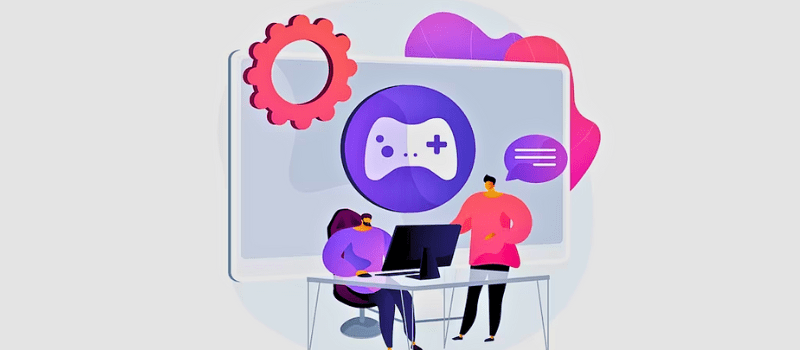
Isso acontece principalmente quando o driver da Nvidia não oferece suporte para novos jogos e aplicativos. A Nvidia lança suporte para diferentes aplicativos e jogos com sua atualização. Assim, muitos dos seus problemas a esse respeito serão resolvidos.
Aumenta o desempenho
Gagueira de quadro, fps baixo, tempo de renderização alto e pixelização na visualização de edição são alguns problemas comuns que muitos usuários enfrentam.
Mas quando você atualiza seu sistema com a versão mais recente do driver Nvidia, muitos problemas são resolvidos. E muitos usuários testemunham um aumento significativo no desempenho de jogos e edição.
Em alguns drivers da Nvidia, o desempenho dos jogos e aplicativos multimídia pode aumentar de 40 a 60% após a atualização.
Apresenta novos recursos
Ao atualizar sua Nvidia, você não está apenas limitado a correções de bugs e patches, mas também traz novos recursos e funcionalidades. Isso ajuda a melhorar o desempenho de renderização e a experiência de jogo.
Por exemplo, quando a Nvidia lançou o Modo de baixa latência e o Vulkan com uma nova atualização de driver, isso aumentou o desempenho dos jogos.
Etapas para atualizar os drivers da Nvidia
Agora que você tem uma boa ideia sobre os drivers da Nvidia, vamos discutir o guia passo a passo sobre como atualizar o driver da sua placa de vídeo Nvidia.
Passo 1: A maneira mais fácil de atualizar seu driver Nvidia é utilizando o software Nvidia GeForce Experience. Se de alguma forma você não o tiver, poderá baixá-lo e instalá-lo facilmente no site oficial da Nvidia. Depois de instalá-lo, você só precisa iniciar o software.
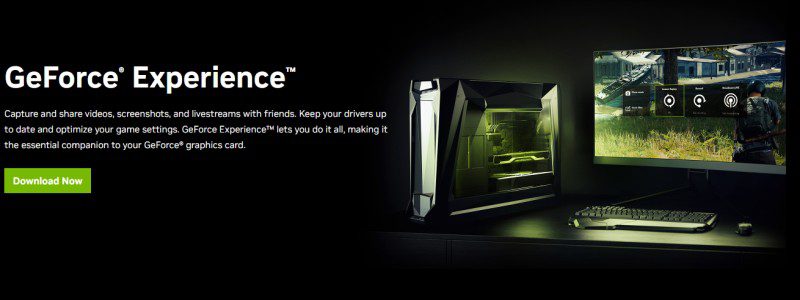
Etapa 2: Se você já estiver usando o driver Nvidia, vá para a guia “Driver” no software Nvidia GeForce Experience. Procure o “Check for Updates” localizado no canto superior direito da interface e clique nele.
Você verá a opção “Download” localizada abaixo dela, e todos os detalhes da atualização serão mostrados junto com ela. Clique na opção “Download” e o driver mais recente começará a ser baixado.
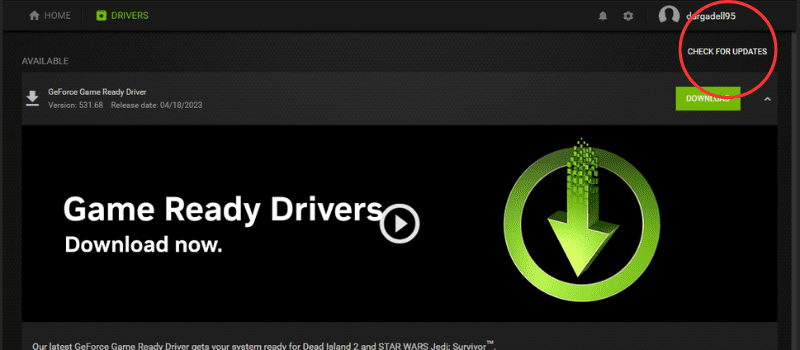
Etapa 3: Se você usar a GPU Nvidia pela primeira vez e não tiver instalado o driver, a Nvidia GeForce Experience mostrará a mensagem “Nenhum driver encontrado”.
Ao receber a mensagem, você precisa clicar na guia “Continuar” e o software começará a identificar o modo GPU. Ele pedirá permissão se pode baixar o driver compatível ou não, e você só precisa permitir.
Etapa 4: Quando o download estiver concluído, o software perguntará se você deseja realizar uma instalação “Personalizada” ou “Expressa”.
Se você fizer a instalação personalizada, isso ajudará você a fazer uma instalação limpa, pois exclui todos os drivers e configurações mais antigos e garante uma nova atualização do driver.
Você pode escolher quais componentes você precisa instalar e fazer uma escolha otimizada. No entanto, se você deseja uma instalação completa com todos os drivers, pode optar pela instalação expressa. Ele instalará as ferramentas extras que acompanham o driver.
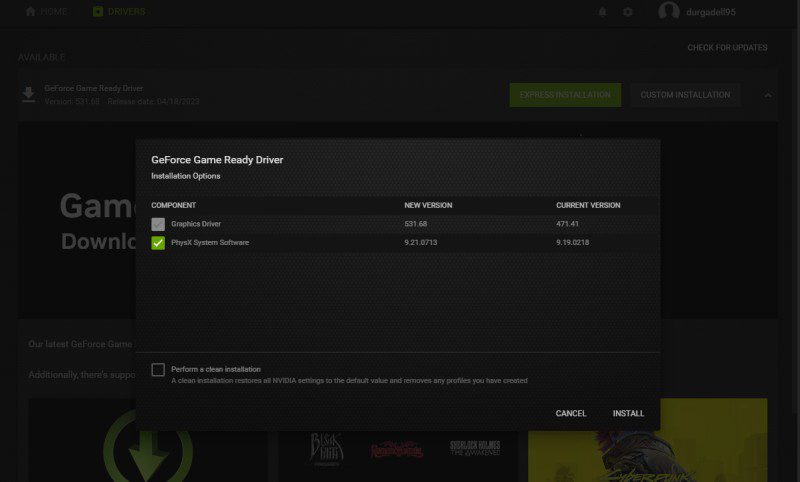
Escolha o tipo de instalação de sua preferência e clique em “Instalar” ao final.
Passo 5: O processo de instalação levará algum tempo. Quando a instalação estiver concluída, a Nvidia GeForce Experience mostrará que o driver foi atualizado com sucesso. Ele mostrará todos os componentes que foram instalados. Clique na guia “Fechar” para encerrar o processo.
No entanto, se você enfrentar um problema ao baixar automaticamente o driver da placa de vídeo Nvidia mais recente, poderá fazê-lo manualmente. Vamos ver como você pode fazer isso.
Etapa 1: Para iniciar o processo de atualização manual do driver da GPU, você precisa acessar o site da Nvidia e verificar o download do driver da GPU. Quando você chegar à página do driver, ele solicitará alguns detalhes para que você possa baixar o tipo de driver correto.
Passo 2: Na opção de requisito de driver, a primeira coisa que você terá que selecionar é “Tipo de produto” e aí você precisa selecionar “GeForce”. A maioria das GPUs de consumo são da família GeForce.
A seguir, em “Product Series”, você deverá selecionar a geração a qual sua GPU pertence. Se você tiver uma GPU para o seu PC, ela começará com a série GT ou RTX. No entanto, para um laptop, ele será mencionado como Notebook no sufixo da série do produto.
Etapa 3: Agora, selecione o número do modelo da GPU instalada em seu sistema. Se você não tiver certeza sobre o número do produto, verifique o gerenciador de dispositivos para obter o número exato do modelo da GPU.
Depois de selecionar o acima, selecione o “Sistema operacional” que você usa e o “Tipo de download”. Para jogos casuais e uso multimídia, você deve escolher “Game Ready Driver” em “Download Type”. Para uso profissional, você precisa ir para “Studio Driver”. Ao final, basta escolher “Idioma” de sua preferência e depois clicar em “Pesquisar”.
Passo 4: Uma nova página irá aparecer, onde aparecerá a opção “Download”. Você pode verificar as atualizações que receberá com o novo driver. Além disso, procure a opção “Produtos Suportados” para verificar se sua GPU está na lista. Depois de verificar tudo, basta clicar no botão “Download”.
Passo 5: O download do driver levará alguns minutos, mas o tempo pode variar de acordo com a velocidade da internet. Após a conclusão do download, você precisa abrir o arquivo “Driver Update” e clicar no arquivo de instalação.
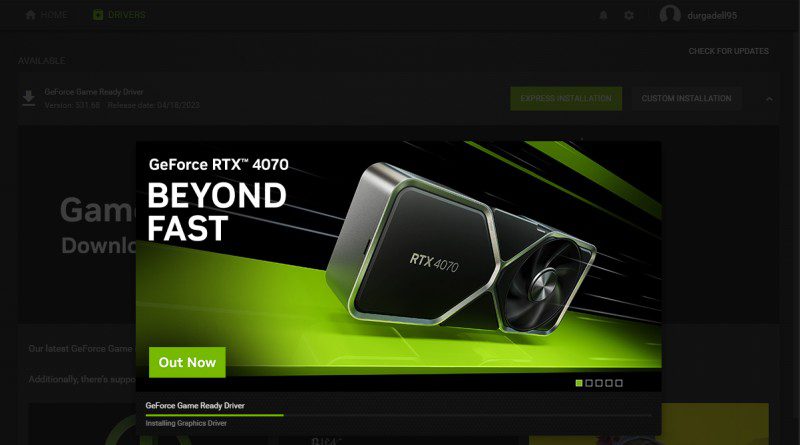
Você obterá a tela de configuração da Nvidia e terá que escolher entre a instalação expressa ou personalizada. Se você estiver procurando por “Executar uma instalação limpa”, terá que escolher a opção de instalação “Personalizada”. No entanto, se você escolher a instalação “Expressa”, obterá uma instalação completa.
Depois de selecionar um deles, clique na guia “Avançar” e o processo de instalação será iniciado.
Passo 6: O processo de instalação será concluído em alguns minutos, e sua única tarefa é clicar na opção “Fechar” para finalizar o processo de instalação do driver.
Palavras Finais
Atualizar o driver da Nvidia é uma tarefa vital que você deve sempre ter em mente, pois não apenas corrige bugs, mas também traz muitas melhorias que aumentam o desempenho. A cada atualização, a Nvidia traz novos recursos e suporte para mais tecnologias, como jogos e aplicativos multimídia, para uma melhor experiência do usuário.
Este artigo ajuda você a aprender sobre os benefícios dos drivers Nvidia e como atualizá-los automática e manualmente. O guia passo a passo acima irá ajudá-lo a fazer tudo sem problemas, garantindo que você não perca nada.

